win11硬盘分区
 发布于2024-12-13 阅读(0)
发布于2024-12-13 阅读(0)
扫一扫,手机访问
有时候打开电脑使用下载的时候会发现电脑的硬盘会只有一个区,我们就需要对硬盘进行分区操作,分区的话是可以对电脑流畅运行的一个保证,还是有必要分一下的。
win11硬盘分区:
1、首先我们右键点击电脑,然后点击“管理”。
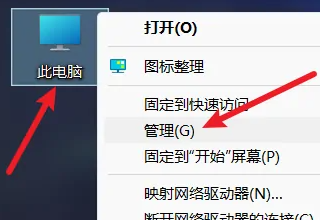
2、然后点击“磁盘管理”。
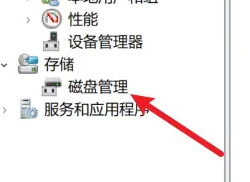
3、接着我们选择一个要进行分区的磁盘。
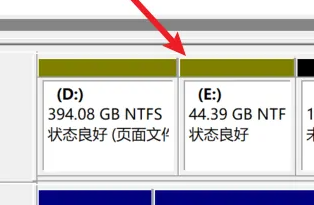
4、右键这个磁盘,选择“压缩卷”。
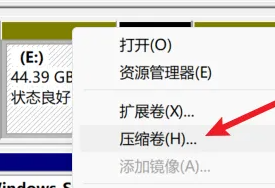
5、然后我们选择要将这个盘分配多大的空间。
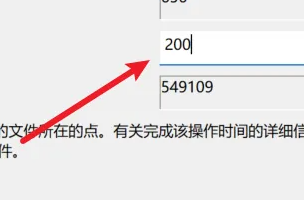
6、分配完成之后点击“压缩”。
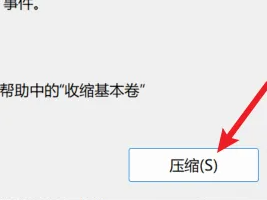
7、接着找到没分配的空间,右键点击“新建简单卷”。
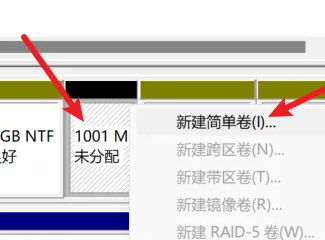
8、然后点击“下一页”。
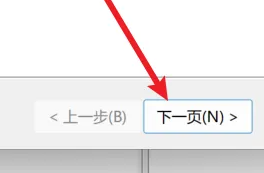
9、紧接着我们输入新建的分区大小。
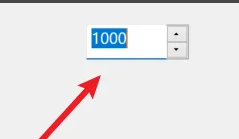
10、然后接着点击下一页。
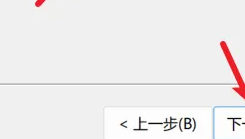
11、我们再点击选择一个磁盘的序列号。
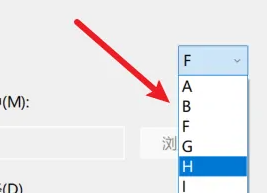
12、然后再选择一个格式化的方式。
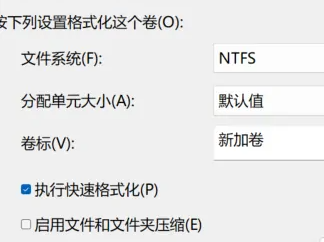
13、最后点击完成就可以完成分区了。
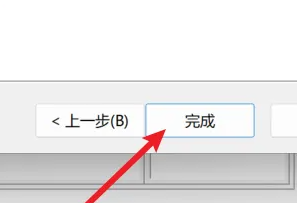
拓展延伸:硬盘合并
本文转载于:https://m.somode.com/course/41990.html 如有侵犯,请联系admin@zhengruan.com删除
产品推荐
-

售后无忧
立即购买>- DAEMON Tools Lite 10【序列号终身授权 + 中文版 + Win】
-
¥150.00
office旗舰店
-

售后无忧
立即购买>- DAEMON Tools Ultra 5【序列号终身授权 + 中文版 + Win】
-
¥198.00
office旗舰店
-

售后无忧
立即购买>- DAEMON Tools Pro 8【序列号终身授权 + 中文版 + Win】
-
¥189.00
office旗舰店
-

售后无忧
立即购买>- CorelDRAW X8 简体中文【标准版 + Win】
-
¥1788.00
office旗舰店
-
 正版软件
正版软件
- 修复Win7中WiFi名称乱码问题的方法
- 有时候当我们使用电脑WiFi的时候会发现WiFi的名字变成了乱码,遇到这种情况该怎么把名字改成正常的呢,现在就给大家介绍一下WiFi名字乱码的解决方法。win7wifi名称乱码怎么修复1、点击电脑的开始键,选择右侧的“控制面板'2、打开面板后点击“更改显示语言”3、打开后点击上方的“管理”,点击下方的“更改系统区域设置”4、进入之后这里设置成简体中文就可以了。相关阅读:怎么忘记网络
- 11分钟前 WiFi win 修复 乱码 0
-
 正版软件
正版软件
- 解决win7主板所有usb接口失灵的方法
- 我们在使用win7系统电脑时偶尔会出现win7主板usb接口全部失灵的情况,这有可能是因为usb接口驱动坏了,我们需要在设备管理器中卸载相应驱动并重新下载,下面一起来看一下具体的方法吧。win7主板usb接口全部失灵解决方法1、首先右键选中计算机,点击“管理”选项。2、然后进入图示位置的“设备管理器”,3、在下方找到并展开“通用串行总线控制器”,4、如果usb接口全部失灵,我们需要对每个接口进行下面的操作。5、右键选择usb接口点击“卸载”,6、如果出现下图提示,点击“确定”即可。
- 16分钟前 usb接口 解决方法 失灵 win主板 0
-
 正版软件
正版软件
- 推荐一款好用的手机配音音效软件
- 手机上什么配音音效软件好在手机上应该没有太大区别,尽管现代手机的音质已经非常出色,但与专业的播放器相比可能还是有所差距。DolbyDigital(AC-3)是由美国杜比实验室研发的全数字音频编码标准,它提供了3Hz~20kHz全频域的五个独立声道,包括左前声道、右前声道、中置声道、左后环绕声道和右后环绕声道。与杜比定向逻辑环绕声系统(DolbyPro-Logic)最大的区别在于后置环绕声道是立体声,并且每个声道都在全频域内工作。此外,为了增强低音效果,还有一个低频效果声道(通常称为0.1声道)。这种类型的
- 31分钟前 特效语音软件 手机上什么配音音效软件好 有什么软件可以造出话筒音效 0
-
 正版软件
正版软件
- 如何在设备上下文中渲染内存中的位图数据
- 详细解释如何将内存中的位图数据绘制在设备上下文(DC)中:在Windows编程中,我们可以使用GDI(图形设备接口)来将内存中的位图数据绘制在设备上下文(DC)上。下面是一些步骤以及示例代码:一、解谜步骤:1.创建内存中的位图:使用CreateCompatibleBitmap函数创建一个兼容的位图,然后使用CreateCompatibleDC函数创建一个兼容的内存DC,并将位图选入内存DC。2.绘制图像到位图:使用GDI函数,例如SelectObject和BitBlt,将图像数据绘制到位图上。3.将内存中
- 41分钟前 vb6在内存中创建位图 如何将内存中的位图数据绘制在DC 0
-
 正版软件
正版软件
- 退出dellwin10安全模式的教程
- 我们在戴尔电脑上使用win10系统,小编认为进入安全模式的步骤和其他电脑都没什么区别。只要是windows系统的用起来都是一样的。下面就是戴尔电脑安全模式进入方法。dellwin10安全模式怎么退出:1、进入安全模式之后按下快捷键“win+r”打开运行。2、然后在运行中输入:msconfig,并点击确定。3、之后可以看到常规任务栏下面的选项不是正常启动。4、随后勾选“正常启动”。5、最后在弹出列表中点击“重新启动”即可。
- 56分钟前 win Dell 安全模式退出 0
最新发布
-
 1
1
- KeyShot支持的文件格式一览
- 1645天前
-
 2
2
- 优动漫PAINT试用版和完整版区别介绍
- 1685天前
-
 3
3
- CDR高版本转换为低版本
- 1830天前
-
 4
4
- 优动漫导入ps图层的方法教程
- 1685天前
-
 5
5
- ZBrush雕刻衣服以及调整方法教程
- 1681天前
-
 6
6
- 修改Xshell默认存储路径的方法教程
- 1697天前
-
 7
7
- Overture设置一个音轨两个声部的操作教程
- 1675天前
-
 8
8
- PhotoZoom Pro功能和系统要求简介
- 1851天前
-
 9
9
- 优动漫平行尺的调整操作方法
- 1682天前
相关推荐
热门关注
-

- Xshell 6 简体中文
- ¥899.00-¥1149.00
-

- DaVinci Resolve Studio 16 简体中文
- ¥2550.00-¥2550.00
-

- Camtasia 2019 简体中文
- ¥689.00-¥689.00
-

- Luminar 3 简体中文
- ¥288.00-¥288.00
-

- Apowersoft 录屏王 简体中文
- ¥129.00-¥339.00